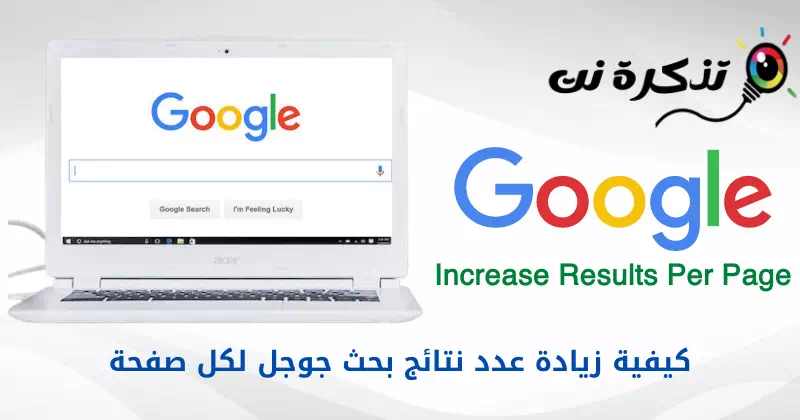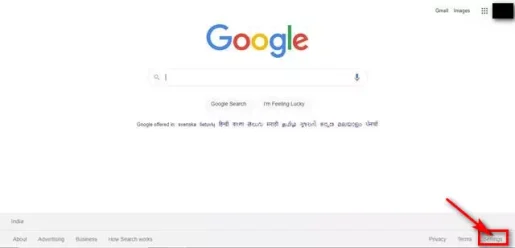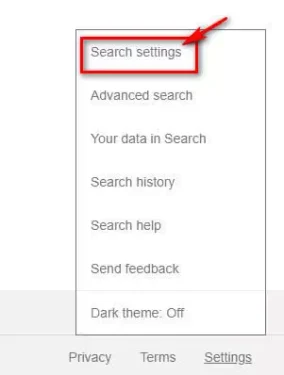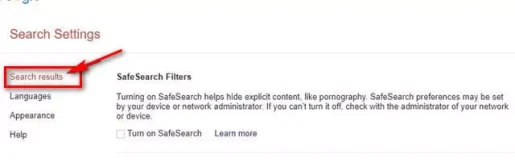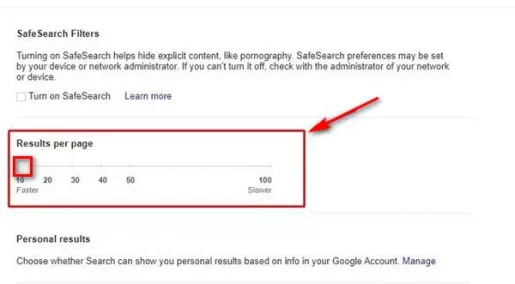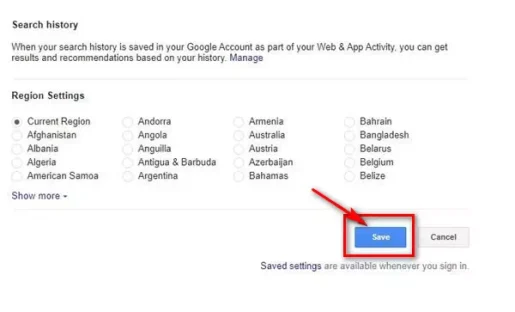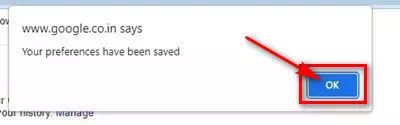以下是如何為每個 Google 搜索頁面獲取 10 個以上的搜索結果。
Alphabet 擁有世界上最大的互聯網搜索引擎。 被稱為 Google 搜索的搜索引擎提供了大量有關您能想到的所有信息的信息。
谷歌不僅僅是另一個搜索引擎。 它是許多人用來搜索產品、最新消息和各種日常搜索的搜索引擎。 Google 搜索結果為您提供了數以千計的關鍵字資源。
如果您是 Google 的活躍用戶,您可能知道搜索引擎每頁總共返回 10 個搜索結果。 如果您對前 10 個結果不滿意,您可以轉到下一頁。
但是,您是否知道可以從 Google 的設置選項中增加搜索結果的數量? 增加每頁的 Google 搜索結果非常容易,在本文中,我們將向您展示如何做到這一點。
增加每頁 Google 搜索結果的步驟
我們已與您分享了有關增加每頁 Google 搜索結果數量的分步指南。 您需要在 PC 上打開瀏覽器並按照以下簡單步驟操作。
- 首先,打開您最喜歡的互聯網瀏覽器並前往 谷歌搜索引擎網頁.
- 在 Google 搜索頁面上,單擊按鈕 (設定) 達到 設置 在屏幕的右下角。
點擊設置按鈕 - من 選項菜單 出現,單擊一個選項(搜索設置) 達到 搜索設置.
點擊搜索設置選項 - 然後在 搜索設置頁面 , 點擊 (搜索結果) 達到 研究成果.
點擊搜索結果 - 在右側窗格中,您將看到一個滑塊 每頁搜索結果 (每頁結果)。 您需要向右拖動滑塊以增加每頁搜索結果的數量。
您需要拖動滑塊 - 完成後,向下滾動並單擊按鈕 (節省) 保存.
點擊保存按鈕 - 在確認提示時,單擊按鈕 (Ok) 同意.
單擊“確定”按鈕確認
就是這樣,這就是您可以增加每頁 Google 搜索結果的方法。
您可能還對了解以下內容感興趣:
- 如何為 PC 的 Google 搜索激活暗模式
- 如何更改 Google Chrome 上的默認搜索引擎
- 並且知道 如何更改 Android 上的默認搜索引擎
- 了解如何按圖像而不是文本進行搜索
- 如何在 Android 手機的 Chrome 中關閉熱門搜索
我們希望本文對您了解如何增加每頁 Google 搜索結果的數量有所幫助。 在評論中與我們分享您的意見和經驗。